![]()
- キッチンシーンをモデリングする手順
Shade3D ver.20では「リニアワークフロー」と「PBRマテリアル」(Professional版の機能)が追加されました。
基本的な説明については、チュートリアルの「リニアワークフローとPBRマテリアル」をご参照くださいませ。
ここでは、実践として「キッチン」のシーンをモデリングしレンダリングまで行います。
比較的ボリュームのあるシーンになります。
途中までのモデリングは、ver.20ではなくても工程は同じになります。
今回は、その作成手順について解説していきます。
以下は、最終的なレンダリング画像です。


コンセプト
このシーンは、Shade3D ver.20のリニアワークフローとPBRマテリアルの特徴を表す作例にする目的と、
作業時間短縮のため「アセット」的な考え方を確認する目的があります。
また、「キッチン」のシーンとして、生活感のある少し使い古された雰囲気を出すことにしました。
シーンを作る流れ
シーンのモデリングは2.5週間くらい、
レンダリングと調整(レンダリング時間も含みます)で2週間くらいのスケジュールで進めました。
題材のキッチンを選んだのは、手元に実物のキッチンと調理道具が一式揃っていたから、というのがあります。
実物の形状や寸法、質感を見ながら詰めることができると、より現実を再現しやすくなりそうです。
次に、小道具として調理道具やキッチンアイテムをモデリングしました。
これは、1つずつを別ファイルで管理するようにし、将来的に再利用できるように「アセット」としました。
一部抜粋したアセットを並べました。

最終的には43個分のアセットをモデリングしました。
アセットについては次回以降に解説予定です。
次に、キッチンの部屋の建築シーンを作りました。
そのシーンに対して、キッチン小道具のアセットをインポートして配置しました。
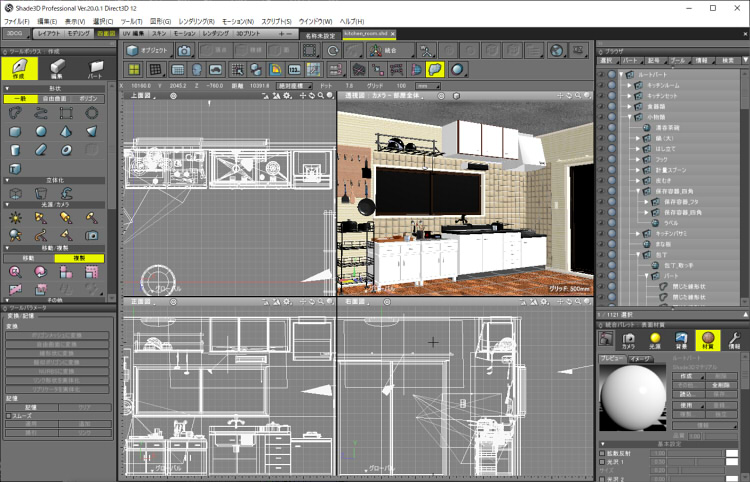
カメラとライティングを調整してレンダリングし、exr形式でファイル保存、
仕上げはペイントツールで露出やホワイトバランス、ビネット調整などを行いました。
まとめると、以下の流れになります。
- テーマを決めて実物を観察
- キッチン小道具をモデリング (アセット部)
- 部屋をモデリング (建築部)
- アセットを部屋のシーンにインポートして配置
- カメラとライティングを調整
- レンダリングし、exrでファイル保存
- ペイントツール側(他ツールを使います)で露出やビネット調整 (ポストプロセス部)
今回は、全体の流れについて説明しました。
この流れを順に追っていきます。
次回、アセットのモデリングとしていくつかピックアップし、複数回に分けて解説予定です。